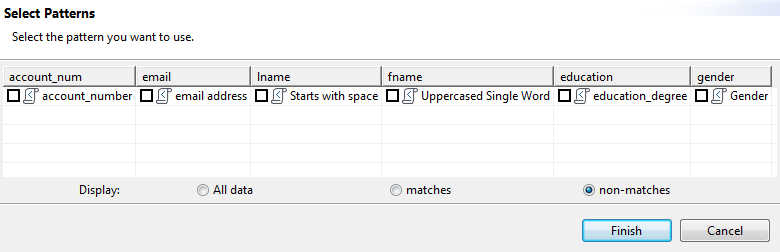パターンに対してデータをフィルタリング
パターン群に対してカラムのセットを分析し、"すべて"のパターンにマッチまたはマッチしない行の結果が得られたら、使用されたパターンに応じて有効なデータまたは無効なデータをフィルタリングできます。
始める前に
Talend StudioのProfilingパースペクティブの分析エディターで、カラムセット分析が開かれていること。
Javaエンジンを使用して分析を実行していること。
手順
タスクの結果
![[Data] (データ)セクションでの非マッチングデータのリスト。](/talend/ja-JP/studio-user-guide/8.0-R2025-11/Content/Resources/images/ColumnSetAnalysis_FilterData1.png)
選択されたパターンにマッチしないラストネームは、すべて赤で表示されます。
ページを先へ進めたり戻ったりするには、テーブルの下にある[Next] (次へ)と[Previous] (前へ)のボタンを使用します。
テーブルの下にある番号のボタンをクリックすると、各ページに直接アクセスできます。
- 分析実行後に初めて[Data] (データ)ビューを開いた場合。
- [Filter data] (データをフィルタリング)ダイアログボックスで、パターンを選択しなかった場合。
- [Filter data] (データをフィルタリング)ダイアログボックスで、表示オプションとして[All data] (すべてのデータ)を選択した場合。

![分析結果にある[Data] (データ)セクションの概要。](/talend/ja-JP/studio-user-guide/8.0-R2025-11/Content/Resources/images/ColumnSet_Analysis_Data.png)